Es gibt verschiedene Situationen, in denen Sie unter Windows 10/11 eine DVD auf eine andere kopieren möchten. Beispielsweise, um eine Sicherungskopie einer wichtigen DVD zu erstellen, eine DVD mit anderen zu teilen oder einen Film zu bearbeiten. Was auch immer der Grund ist: In diesem Artikel zeigen wir Ihnen, wie Sie das Kopieren einfach und schnell erledigen können. Wir stellen 5 einfache und praktikable Methoden vor, mit denen Sie DVDs unter Windows 10/11 problemlos kopieren können.

1. DVD auf Windows 10/11 mit Bordmittel kopieren und brennen
DVD auf Windows 10 kopieren
Das Kopieren von DVDs auf Windows 10 oder 11 ist ohne zusätzliche Software möglich, jedoch nur von ungeschützten DVDs. Die Schritte sind wie folgt:
Schritt 1. Zuerst müssen Sie die DVDs auf Ihre Festplatte kopieren, indem Sie sie in das interne oder externe Laufwerk Ihres PCs einlegen, dann Ihr Laufwerk suchen und den DVD-Ordner öffnen.
Schritt 2. Markieren Sie nun alle Dateien mit der Tastenkombination "Strg+A" und speichern Sie sie mit "Strg + C" kopieren sowie mit der Tastenkombination "Strg + V" im gewünschten Verzeichnis auf der Festplatte einfügen. Wenn Sie möchte, können Sie auch einen neuen Ordner auf dem Desktop erstellen, um DVD-Daten zu speichern.
DVD auf Windows 10 brennen
Schritt 1. Legen Sie den DVD-Rohling in das entsprechende Laufwerk Ihres Windows-PC ein.
Schritt 2. Öffnen Sie dann den Windows Explorer, indem Sie auf ein beliebiges Ordnersymbol klicken oder die Kombinationenen Win-Taste + E drücken.
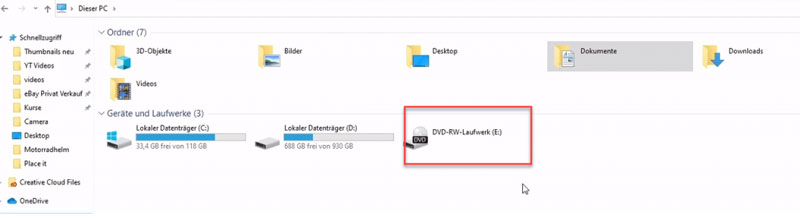
Schritt 3. Doppelklicken Sie auf das Laufwerk und das Dialogfeld "Auf Datenträger brennen" wird geöffnet. Benennen Sie Ihre DVD und wählen Sie dann eine der beiden Optionen "Wie ein USB Speicherstick" und "Mit einem CD/DVD Player", anschließend Sie auf "Weiter" zur Bestätigung klicken, um mit dem Brennen von DVD auf Windows 10 zu beginnen.
Wenn Sie die kopierten Daten später bearbeiten oder löschen möchten, wählen Sie "Wie ein USB Speicherstick", aber die Option ist jedoch nur für Windows XP und höher verfügbar; während die Option "Mit einem CD/DVD Player" für die meisten Computer verfügbar ist, ist eine weitere Verarbeitung oder Löschung der Daten jedoch nicht mehr möglich.
Schritt 4. Ziehen Sie schnell zuvor auf der Festplatte gespeicherte Dateien schnell in das DVD-Fenster oder kopieren und fügen Sie sie ein. Der Explorer markiert nun alle Dateien als "Dateien, die auf den Datenträger geschrieben werden sollen”.
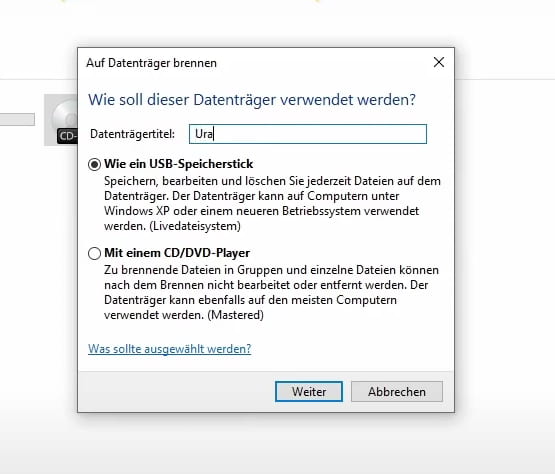
Schritt 5. Klicken Sie mit der rechten Maustaste auf das DVD-RW-Laufwerk und wählen Sie die Option "Auf Datenträger brennen". Hier können Sie den Datenträgertitel und die Aufnahmegeschwindigkeit anpassen, die aber normalerweise nicht angepasst wird. Außerdem wird die Option "Assistenten nach Abschluss des Brennvorgangs schließen" ausgewählt. Schließlich klicken Sie zum Bestätigen auf "Weiter".
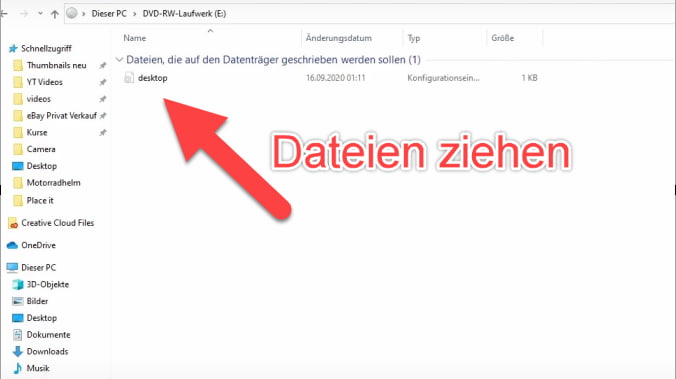
Schritt 6. Dieser Vorgang wird einige Zeit in Anspruch nehmen. Wenn die Meldung "Die Dateien wurden erfolgreich auf den Datenträger gebrannt" erscheint, klicken Sie auf "Fertig stellen", um den Assistenten zu schließen, falls Sie zuvor die Option nicht wählen.
2. Geschützte DVD unter Windows 10/11 mit VideoByte DVD Copy kopieren
Wie wir wissen, sind die meisten gekauften DVDs kopiergeschützt und dürfen nicht kopiert und bearbeitet. Fall Sie in diesem Fall zur Sicherung einer Filmsammlung DVD auf Windows 10 kopieren möchten, ist ein professionelles Programm von Drittanbietern wie VideoByte DVD Copy die erste Wahl, weil er DVD Kopierschutz umgehen und mit schneller Speed DVD 1 zu 1 unter windows 10 kopieren kann. Hauptfunktion wie unten:
- Kopieren Sie DVD-Filme 1:1 auf leere DVD ohne Qualitätsverlust;
- Es kann DVD als ISO-Image/VIDEO_TS Ordner oder umgekehrt sichern;
- Hausgemachte und kommerzielle kopierschützte DVD problemlos kopieren und klonen;
- Es ermöglicht Ihnen, nach Ihrem Belieben Tonspuren und Untertitel des DVD-Films auszuwählen;
- Mit integriertem Video-Player können Sie jedes Kapitel vor dem Kopieren eine Vorschau anschauen;
- 3 verschiedene Kopiermodi "Komplett kopieren, Hauptfilm und Benutzerdefiniert". Stehen Ihnen zur Verfügung.
- Es unterstützt die Kopieren-Geschwindigkeit anzupassen wie ×2,0 oder Max, um Ihre Zeit für Kopieren zu sparen.
- Kompatibel mit Windows 11/10/8/7 / Vista / XP oder Mac OS X 10.5 oder höher
Schritt 1. VideoByte DVD Copy starten
Laden Sie das Programm auf Windows 10 kostenlos herunter und installieren Sie es. Legen Sie die beiden DVD-Discs in Laufwerke und verbinden Sie sie mit dem Computer.
Schritt 2. Quelle öffnen
Starten Sie VideoByte DVD Copy. Auf dem Hauptinterface wählen Sie die originale Disc als "Quelle" und die Leere als "Ziel".
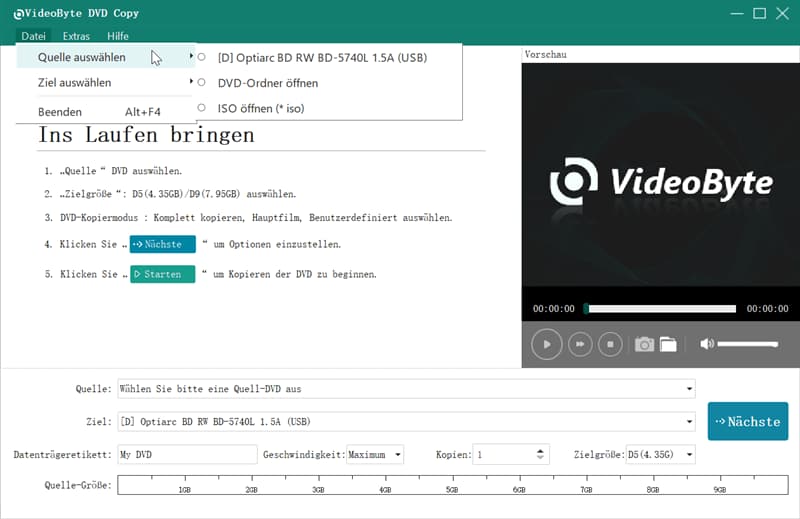
Schritt 3. Komplett kopieren
Aktivieren Sie den Modus "Komplett kopieren". Oder man kann auch das Kopieren selbst anpassen, z. B. bestimmte Kapitel, Tonspuren und Untertitel kopieren.
Schritt 4. Medium wählen
Geben Sie den Namen für das Medium im Bereich "Datenträgeretikett" an. Danach konfigurieren Sie beliebig die Brenngeschwindigkeit.
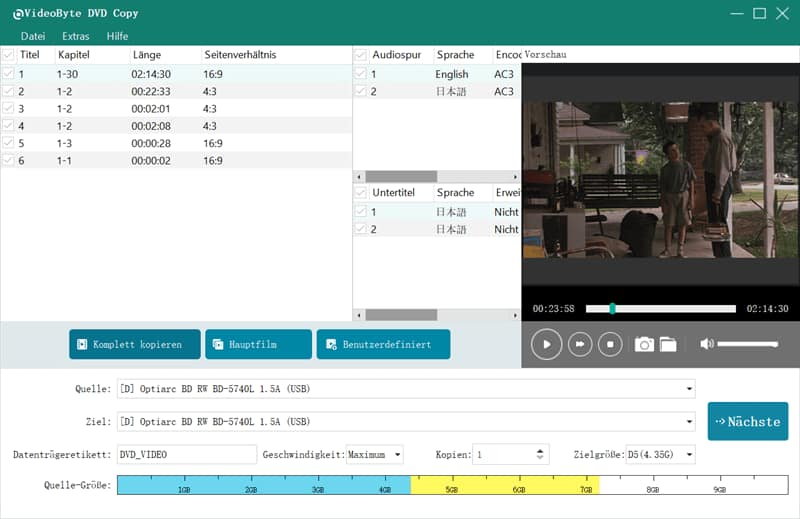
Schritt 5. Einstellungen anpassen
Klicken Sie auf "Nächste". Hier gibt es ein paar andere Einstellungsoptionen, z. B. DVD-Menü entfernen oder ob Sie den Kopierschutz aufheben möchten.
Schritt 6. DVD kopieren
Sind Sie fertig, klicken Sie auf den Starten-Button und der Kopierprozess läuft.
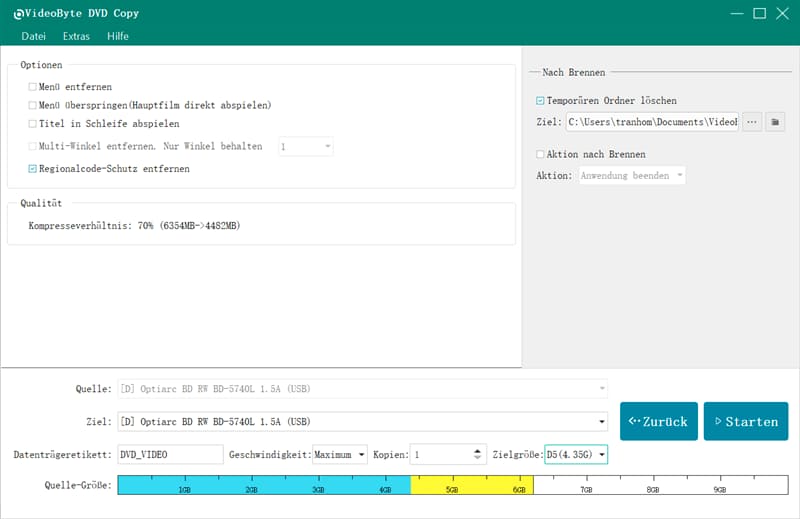
Der Vorgang nimmt einige Minuten in Anspruch. Dann ist DVD auf DVD unter dem Windows 10 zu kopieren abgeschlossen und Sie können eine neue Kopie Ihres DVD-Film bekommen. Dank VideoByte DVD Copy gibt es keinen Unterschied in der Tonqualität zwischen den beiden DVD-Filmen.
3. DVD unter Windows 10/11 über Windows Media Player kopieren
Neben dem Bordmittel kann man mit dem vorinstallierten Programm Windows Media Player DVD kopieren. Im Vergleich dazu ist die Benutzeroberfläche freundlicher, also man führt das Brennverfahren intuitiver durch. Außerdem schafft es uns jederzeit eine Vorschau wenn es ums Kopieren von Medieninhalten geht. Ebenso kann die Methode nur die DVDs kopieren, die nicht kopiergeschützt sind.
Schritt 1. Legen Sie ein leere DVD-Disc ins Laufwerk ein und rufen Sie das Programm Windows Media Player auf.
Schritt 2. Wählen Sie den leeren Datenträger in der Seitenliste des Programms aus. Anschließen klicken Sie rechts auf den Tab "Brennen". Es soll die Anweisung "Elemente mit der Maus hineinziehen um eine Brennliste zu erstellen" zeigen.
Schritt 3. Legen Sie die originale DVD ins externe Laufwerk und verbinden Sie es mit dem Computer.
Schritt 4. Öffnen Sie den DVD-Datenträger in Dieser PC und wählen alle Dateien einmal aus.
Schritt 5. Ziehen Sie die Dateien in Windows Media Player, in den Brennliste-Bereich. So werden die Dateien hier geladen.
Schritt 6. Öffnen Sie die Brenneinstellungen, indem Sie oben rechts aufs Tabelle-Symbol klicken. Danach wählen die Option "Daten-CD oder DVD aus".
Schritt 7. Prüfen Sie den geladenen Inhalt und schließlich mit einem Klick auf "Brennen starten" werden der von der originalen DVD auf die neue Disc kopiert.
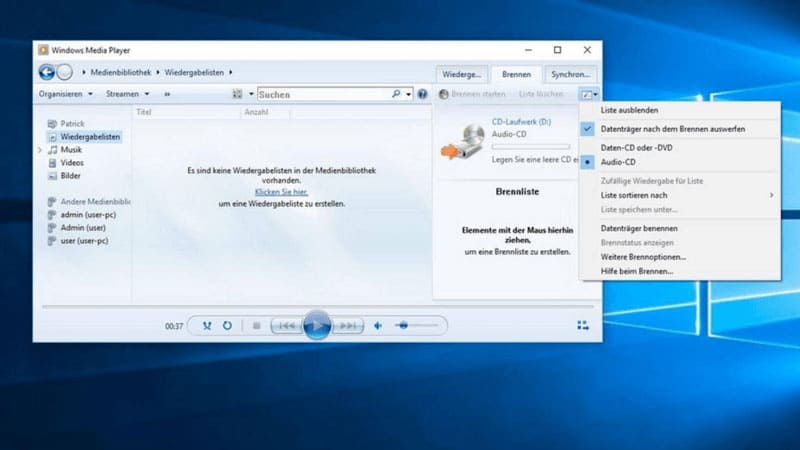
4. DVD auf Windows 10/11 mit HandBrake kopieren
HandBrake ist ein beliebtes Open-Source-Tool, das DVDs in digitale Formate konvertieren und kopieren kann. Es unterstützt die Ausgabeformate von MP4, MKV und WebM, sodass Sie DVDs auf Windows 10 in digitales Format kopieren können. Außerdem werden flexible Videoeinstellungen von HandBrake angeboten. Sie können Auflösung und Codec von Videos selbst anpassen. Aber HandBrake funktioniert bei geschützten DVDs nicht und die Verarbeitung ist langsam bei hoher Qualität.
Schritt 1. Laden Sie HandBrake von der offiziellen Website herunter und installieren Sie es.
Schritt 2. Legen Sie die DVD ins Laufwerk ein. Starten Sie HandBrake und wählen Sie die DVD als Quelle.
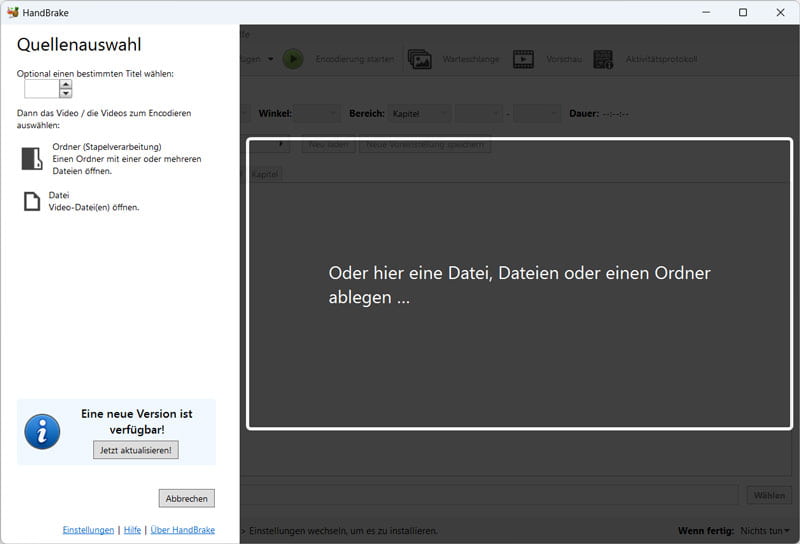
Schritt 3. Wählen Sie ein Ausgabeformat und stellen Sie Untertitel, Audio und Qualität ein.
Schritt 4. Klicken Sie auf "Encodierung starten", um die DVD auf den PC zu kopieren.
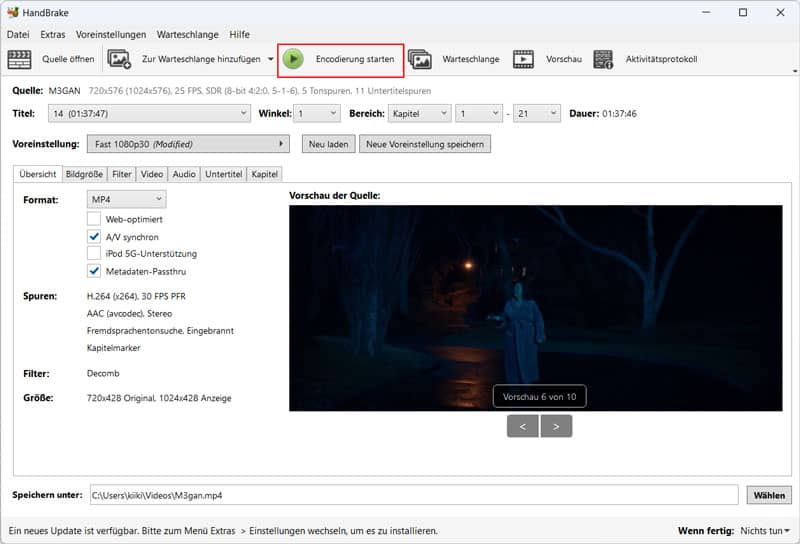
5. DVD auf Windows 10/11 mit VLC Media Player kopieren
Wenn Sie auf der Suche nach einer anderen kostenlosen Software sind, DVD unter Windows 10 zu kopieren, dann ist VLC genau das Richtige für Sie! Mit den integrierten Codecs kann die DVD-Kopieren-Freeware DVDs auf einer Festplatte kopieren und speichern, dann können Sie mit obige Windows Media Player oder Windows Explorer DVD-Ordner auf DVD brennen, wenn Sie möchten.
Achten Sie jedoch darauf, dass VLC keine DVDs mit Kopierschutz kopieren kann. Wenn Sie noch diese kopierschützten DVDs kopieren möchten, müssen Sie die Datei "libdvdcss" installieren, was viel komplizierter ist.
Schritt 1. Laden Sie VLC Media Player auf Ihrem Windows 10 herunter und installieren Sie ihn.
Schritt 2. Dann müssen Sie außerdem aus der VLC-offiziellen Webseite die Datei "libdvdcss" installieren und fügen die DLL-Datei anschließend in das VLC-Installationsverzeichnis ein, indem Sie die Anweisungen befolgen.
Schritt 3. Führen Sie VLC Media Player aus und klicken Sie oben links auf "Medien" und wählen Sie "Konvertieren/Speichern…".
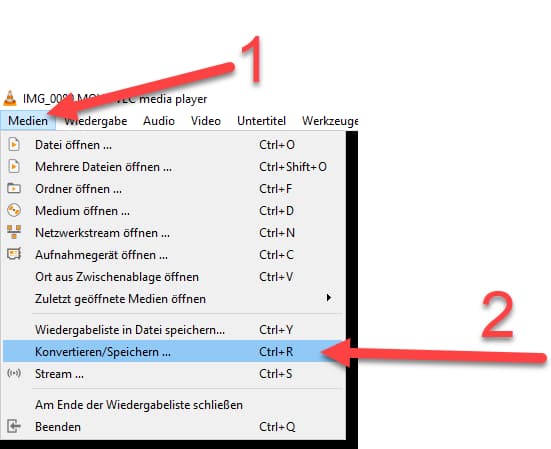
Schritt 4. Hier gehen Sie zu "Medium". Hier setzen Sie den Haken auf "DVD" und "Keine Disc Menüs". Wählen Sie neben dem Laufwerk die DVD Disc aus, die Sie unter Windows 10 kopieren möchten. Unten können Sie nach Ihren Bedürfnissen den Titel, Kapitel, Audio- und Untertitelspur auswählen. Klicken Sie dann auf die Schaltfläche "Konvertieren/Speichern".
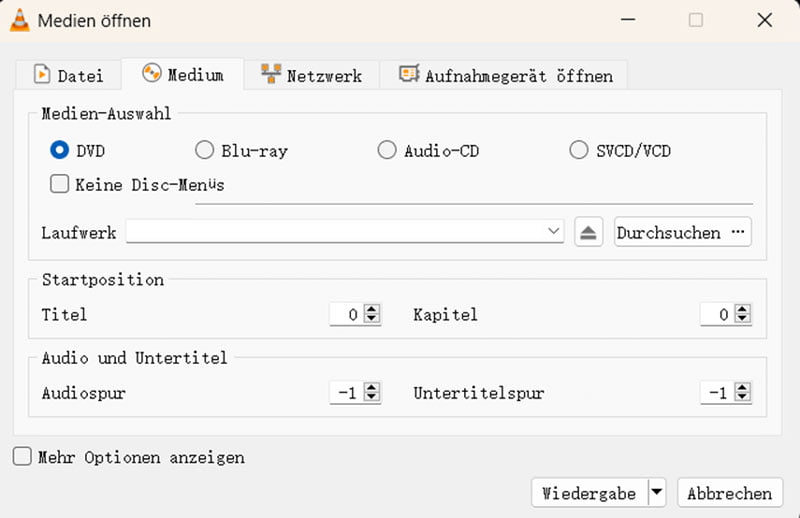
Schritt 4. Wählen Sie nun den gewünschten Speicherort und die Option "Video – H.264 + MP3 (MP4)" als Profil. Dann klicken Sie auf "Start", um DVD auf Windows 10 zu kopieren.
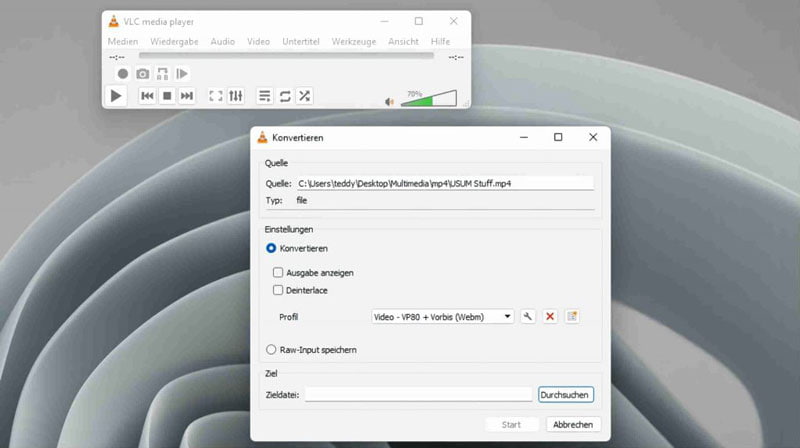
Trotz der Installation von libdvdcss-Datei kann VLC aller DVD-Typen nicht kopieren, wobei die meisten kopiergeschützten DVDs nicht enthalten sind, und die Schritte sind komplizierter und nicht für Anfänger geeignet. Für ein schnelles und einfaches Kopieren von DVD auf Windows 10 ist VideoByte DVD Copy eine bessere Wahl.
FAQs
Ist es legal, DVD auf Windows 10 zu kopieren?
Gemäß dem Urheberrechtsgesetz ist das Kopieren geschützter DVD-Inhalte nur für den persönlichen Gebrauch und nicht für kommerzielle Zwecke oder die Weitergabe an Dritte gestattet. In diesem Fall ist dies jedoch erlaubt.
Was ist der Unterschied zwischen DVD kopieren und brennen
Wenn Sie Musik, Bilder und Videos von Ihrem PC auf eine leere DVD kopieren, wird dieser Vorgang "DVD brennen" genannt. Wenn Sie hingegen Musik, Bilder und Videos von einer DVD auf Ihren PC oder eine neue DVD kopieren, wird dieser Vorgang als "DVD kopieren" bezeichnet. Mit VideoByte DVD Copy können Sie beide Vorgänge ausführen.
Gibt es DVD auf Windows 10 kopieren Freeware?
Ja, klar. Bordmittel, der Windows Media Player, HandBrake und der VLC Media Player sind allesamt Freeware. Es sollte jedoch beachtet werden, dass sie den unvermeidlichen Nachteil haben, keine kommerziellen DVDs zu unterstützen. Die meisten gekauften DVDs sind jedoch kommerziell geschützt. Deshalb sollten Sie die richtige Software, wie z. B. Videobyte DVD Copy, verwenden, um DVDs auf Windows 10 zu kopieren.
Welche DVD-Kopiersoftware ist die beste für Windows 10/11?
VideoByte DVD Copy ist die beste Wahl, da es sich einfach bedienen lässt und eine verlustfreie 1:1-Kopie ermöglicht. Im Vergleich zu HandBrake oder VLC unterstützt es das Kopieren der geschützten DVDs.
Fazit - Welche Methode ist am besten
Oben haben wir 5 Methoden zum Kopieren von DVDs unter Windows 10 und 11 vorgestellt. Welche ist die beste? Hier haben wir eine Vergleichstabelle erstellt.
| Bordmittel | VideoByte DVD Copy | Windows Media Player | HandBrake | VLC Media Player | |
|---|---|---|---|---|---|
| Kopierschützte DVD kopieren | ❌ | ✔️ | ❌ | ✔️ (libdvdcss erforderlich) | ✔️ (libdvdcss erforderlich) |
| Qualität | Medium | Hoch | Niedrig | Medium | Medium |
| Kopier-Speed | Langsam | Schnell | Langsam | Medium | Medium |
| Tonspur anpassen | ❌ | ✔️ | ❌ | ❌ | ✔️ |
| Kopiermodi auswahlbar | ❌ | ✔️ | ❌ | ❌ | ❌ |
| Einfachheit | ⭐⭐ | ⭐⭐⭐⭐⭐ | ⭐⭐ | ⭐⭐⭐ | ⭐⭐⭐ |
| Bewertungen | ⭐⭐⭐ | ⭐⭐⭐⭐⭐ | ⭐⭐ | ⭐⭐⭐⭐ | ⭐⭐⭐ |
Wie Sie den obigen Abbildungen entnehmen können, überzeugt das Programm Videobyte DVD Copy sowohl in Bezug auf die Funktionalität als auch auf die Einfachheit. Daher ist es ohne Zweifel die beste Wahl.

